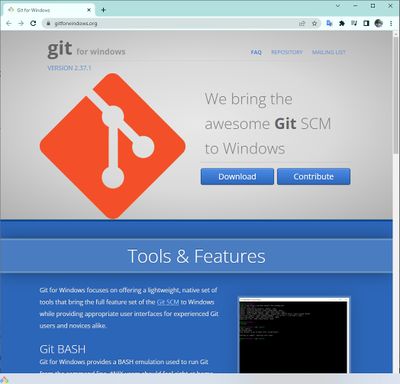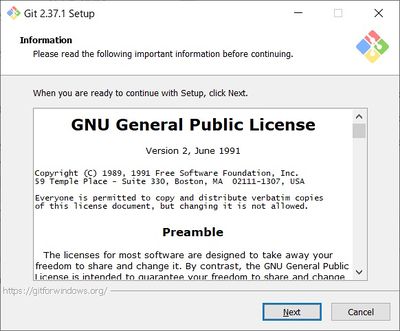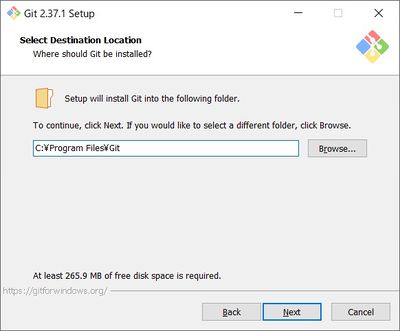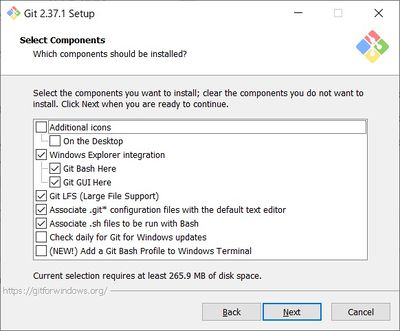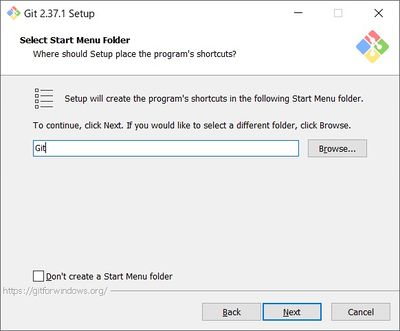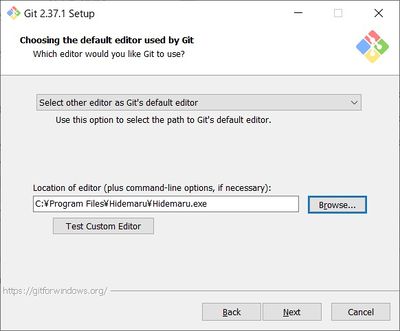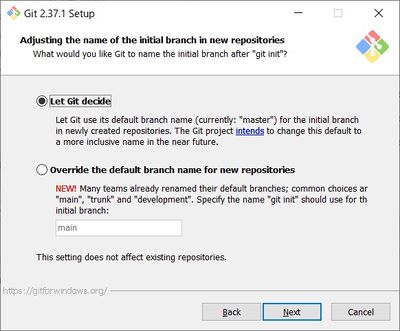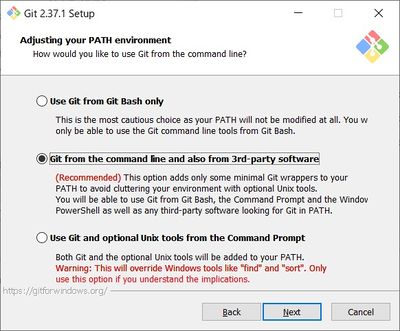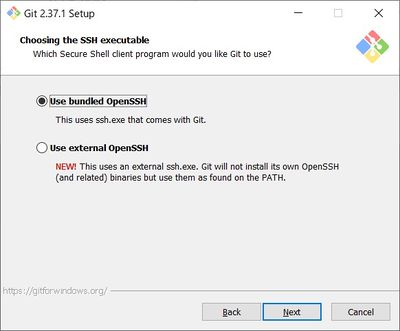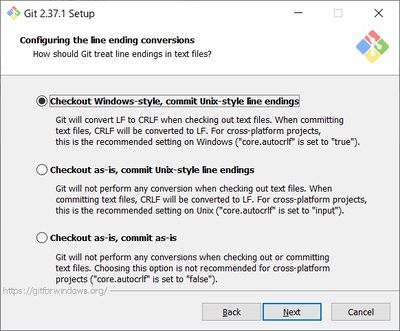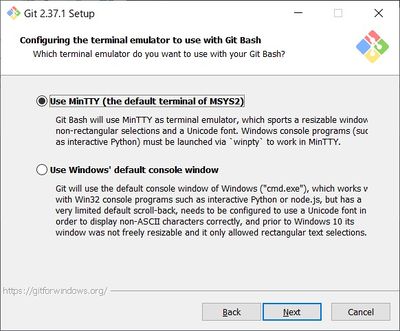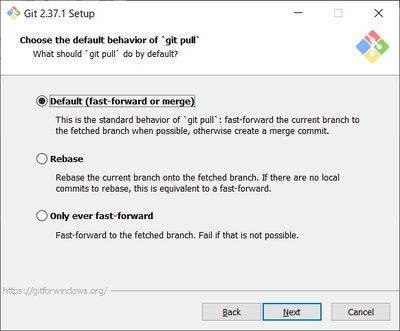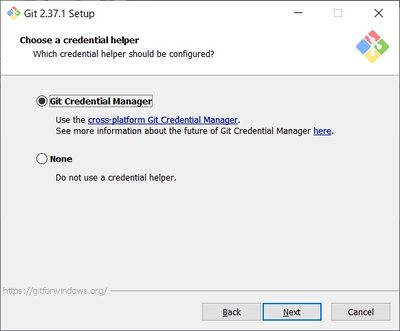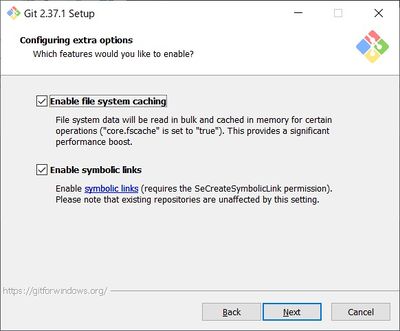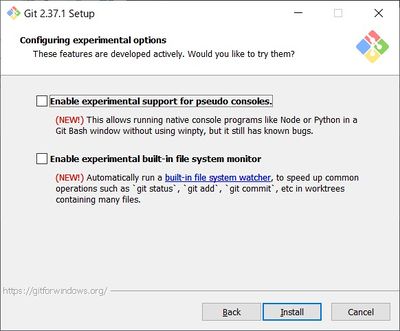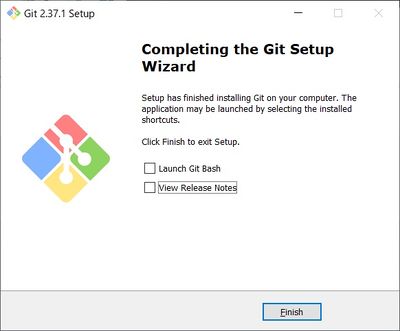App:Library:LVGL:Install:Git
2022/7/29
Windows10にインストールする場合です。
Eclipse-IDEをインストールする時にGitのフォルダ指定が必要になるため、最初にGitをインストールします。
Git for Windowsにアクセスします。
https://gitforwindows.org/
"Download"をクリックしてインストーラをダウンロードします。
Git-2.37.1-64-bit.exe (48,225kB)
ダウンロードが完了したら実行します。
Windowsのスタートメニューに登録するフォルダ名の指定です。
"Next"
デフォルトで使用するテキストエディタの指定です。
使いやすいものを選択します。 "Next"
Gitに新しくリポジトリを作る時のデフォルトのイニシャルブランチ名を指定します。
通常は"master"のままです。
"Next"
コマンドラインからGitを使う場合のPATHの設定です。
"Next"
Gitが使うセキュアシェルクライアントの選択です。
通常はGitといっしょにインストールされるOpenSSHのままです。
"Next"
改行コードの設定です。
- Windows仕様:CR+LF
- Unix仕様:LF
- クロスプラットフォーム用:変換しない
ここではWindowsで使うので、Windows仕様にします。
"Next"
GitBashで使用するterminal emulatorの選択です。
通常はMinTTYのままにしておきます。
"Next"
Git Pullに対する動作を選択します。
通常はDefaultのままにしておきます。
"Next"
クレデンシャルヘルパーの選択です。
そのままにしておきます。
"Next"
追加オプションの選択です。
ここでは両方ともチェックしておきます。
- □ Enable file system caching
- ファイルシステムのデータは一括して読み込まれ、特定の操作のためにメモリにキャッシュされます。
- これにより、パフォーマンスが大幅に向上します。
- □ Enable symbolic links
- シンボリックリンクを有効にします。
- (SeCreateSymbolicLink権限が必要です)
- 既存のリポジトリはこの設定の影響を受けないことに注意してください。
実験的なオプション(新機能)の設定です
- □ Enable experimental support for pseudo consoles. 疑似コンソールのサポートを有効にします。
- これにより、winpyを使用せずにGit Bashウィンドウで
- NodeやPythonなどのネイティブコンソールプログラムを実行できます。
- ただし、既知のバグが残っています。
- □ Enable experimental built-in file system monitor. 組み込みファイルシステムモニターを有効にします。
- 組み込みのファイルシステムウォッチャーを自動的に実行して、
- 多くのファイルを含むワークツリーでの「git status」、「git add」、「gitcommit」
- などの一般的な操作を高速化します。